------------------------------- جزء آخر وهو لو فرضنا انك لاتريد وضع الصوره بحجمها الكامل بل تريد اخذ محيط معين من الصفحة
مثلا في هذه الصوره نريد اخذ صوره فقط لمحيط كلمه تحريرالملف الشخصى الذى تم تحديده في هذا الشكل :
بعد لصق الصوره في برنامج الرسم قم باختيار اداة select
قم الان بتحديد الشكل المراد من الصوره فقط كما هو في هذا الشكل :
اضغط علي التحديد الان بالماوس الايمن واختر copy
بعد كذا افتح ملف جديد من file > new ثم قم بعمل paste
كما تشاهد في الشكل التالي اخذنا فقط المحيط الذى نريده من الصوره قم بحفظها الان .. ونكون قد انتهينا من هذا الدرس
ملاحظه: العمليه هذى بسيطه جداً وتتمثل في خطوتان فقط عملياً
ولكني قمت بالتفصيل هنا بشكل مطول للايضاح اكثر
كيفية حذف برنامج لاينحذف عن طريق : إزالة إضافة البرامج
8-10-1425 هـ
الموضوع: معلومات تهمك قد يعانى البعض عندما يثبت برنامجا ثم يريد إزالته ولايستطيع ذلك من خلال إضافة إزالة البرامج فتظهر له رسالة بالخطأ ووجود مشكلة ما
يمكنك فى الحقيقة أن تزيل البرنامج بوجود تثبيت البرنامج الأصلى سواء كان من سيدى أو السيت أب إذا كان متوفرا لديك .. وذلك عن طريق
Uninstall الخاص بالبرنامج
ولكن إذا لم يتوفر لديك السيت أب أو الريموف فيمكنك إزالته بالطريقة التالية
star > run > Regedit واكتب
HKEY_LOCAL_MACHINE ثم ستجد فى القائمة اليسرى
SOFTWARE اختر
Microsoft ثم
Windows ثم
CurrentVersion اختر
Uninstall اختر
فستجد قائمة بالبرامج التى لديك ،، احذف منها ماتريد بواسطة الزر
(( Speedxp1.0 لتسريع الويندوز Xp ))
8-10-1425 هـ
الموضوع: معلومات تهمك وظيفته البرنامج :
1 تسريع الوندوز بسرعه رهيبه..
2 تسريع البرامج...
3 تسريع الجهاز....
4 تسريع الالعاب.....
5 تسريع سطح المكتب......
حجم البرنامج 868K و ممكن تشغيل البرنامج على الوندوز XP و ممكن الحصول على البرنامج من مكتبتنا
كيفية حذف البرامج بشكل صحيح وسليم
الموضوع: معلومات تهمك يوجد بجهازك العديد من البرامج الهامه والتي تحتاجها في الكثير من الاحيان
بالاضافه الى ذلك توجد في جهازك برامج قد لاتحتاج اليها وتضطر الى حذفها ومنها البرامج التي تريد ان تحذفها لاسباب اخرى ولكن السؤال هو كيف تحذف هذه البرامج تقتلعها من جذورها بطريقه صحيحه؟.. تعال معي واتبع هذه الخطوات وبأذن الله ستنجح في التخلص من البرامج الغير ضروريه
حذف البرامج واقتلاعها من الجهاز بشكل نهائي ]
في العادة عندما نريد ان نحذف برنامج نحذفه عن طريق Add/Remove Programs ولكن يحدث احيانا ان تبقى بعض ملفات البرنامج ولايتم حذفها من الجهاز وذلك بسبب/ألوان]
[ألوان:green] - بعض البرامج تتشعب في النظام عند تنصيبها أي انه الملفات تتفرع مع ملفات برامج الويندوز في ترتيب شجري يقوم به نظام التشغيل ككل ...
وتتنزل اغلب ملفات البرامج في مجلد Program Files وقليل في المجلد الاصل وهو C واحيانا في Temp وستلقى هنا الكثير من الملفات التي يمكن الاستغناء عنها وذلك بتفريغ المجلد .
- قد يحدث ان تقوم بتنصيب برنامج معين فيغلق البرنامج في وسط التنصيب او قبل الانتهاء ولهذا ستظهر ملفات هذا البرنامج في الجهاز ,,
والان ماهي الطريقة للتخلص من هذه النوعيه من البرامج؟
اذا اردت ان تحذف برنامجا يحمل هذه الخصائص عليك [/ألوان] اولا وقبل كل شيء عليك اعادة تنصيب البرنامج من جديد اذا كنت قد حذفته ولم ينحذف كليا
اولا حذف البرنامج من الرجستري
ثانيا حذفه عن طريق Add/Remove Programs
ثالثا : عليك ان تحذف البرنامج من مجلد C
رابعا : حذف البرنامج من ايقونة بدء التشغيل
واذا كنت لاتعرف الحذف بهذه الطرق فأليك الشرح الوافي بأذن الله
اذهب الىstartواختار Run
2. اكتب Regedit ثم اضغط Ok سيظهر لك محرر الرجستري
3.اضغط على F3 ستظهر لك نافذه
4. اكتب اسم البرنامج المراد حذفه ثم اضغط Find
5. احذف البرنامج عندما تجده عن طريق زر Delete الموجوده في لوحة المفاتيح.
6. اضغط على F3 مره اخرى واكتب اسم البرنامج حتى تتأكد من ان البرنامج قد تم حذفه نهائيا.
7.قم بحذف البرنامج عن طريق (Add/Remove Programs)
اولا : اذهب إلى Start واختر Setting ومنها اختر Control Panel
ثانيا: ستظهر لك نافذة Control Panel ومنها اختر Add/Remove Programs
ثألثا : حدد البرنامج الذي تريد التخلص منه ثم اضغط على زر Remove سيـألك نظام التشغل اذا كنت تريد بالتأكيد حذف هذا البرنامج اضغط على زر الموافقه .
وبهذا تكون قد حذفت البرنامج من جهازك ولكن تبقى بعض الملفات في مجلد C ولذا عليك عمل الاتي لتفادي أي خلل:
1.افتح My Computer وهنا افتح مجلد C
2.اضغط على F3 واكتب اسم البرنامج ثم اضغط find او البحث
3. تأمل كل ملف او مجلد يطابق اسم البرنامج
4.قم بنسخ كامل للملفات التي تريد حذفها وضعها على محرك الD او في أي مجلد يناسبك على سبيل الاحتياط.
5.احذف جميع الملفات التي تريد حذفها ((ضعها في سلة المحذوفات حتى تستطيع استرجاعها عن الخطأ في الحذف)) بإستثناء الملفات التي تنتهي ب DLL* وركز بالدرجه الاولى على اشكال وصور والمستندات النصيه ووكل مايتعلق بالبرنامج .
6.بعد حذف البرنامج بالطرق التي سبق ذكرها ربما ستجد له ايقونه في بدء التشغيل تعمل تلقائيا مع بداية تشغيل الجهاز ويمكن حذف البرنامج كالتالي :
اولا اذهب الى start ثمRun
ثانيا اكتب msconfig ثالثا : ستظهر لك نافذه من فوق احتر START
رابعا : ازل علامة الصح عن البرنامج الذي تريد حذفه ثم اضغط Apply ثم Ok واعد تشغيل الجهاز
وبهذه الطريقة تكون قد قمت بحذف البرنامج وجنبت جهازك المشاكل التي كانت ستصيب الجهاز بسبب الملفات الغير محذوفه ....
*ملاحظه هامه:
عند حذفك لبعض البرامج التي تتشعب ملفاتها في كامل ملفات الويندوز مثل بعض برامج الحماية او الرسوميه او غيرها في بعض الاحيان تأتي معها رساله تأخذ رأيك في حذف بعض ملفات الربط الديناميكي DLL
Dynamic Linked Libraries
ويعطيك اربع خيارات : .Yes .Yes All . No . No All
فأذا كنت لاتعرف معنى الرساله او ماهو الملف الذي سيتم حذفه فالافضل ان تختار No All